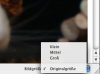- Registriert
- 13.09.04
- Beiträge
- 8.970
Mal schnell ein Foto verkleinern, wollen viele Computerbenutzer, doch womit geht das am besten und einfachsten?
Die Profis werden vermutlich zu Photoshop greifen, wenn man schon so viel Geld ausgibt, dann muss man das Programm auch benutzen.
Auch mit iPhoto lassen sich Bilder leicht verkleinern, wenn man den Eintrag "exportieren" im Menü findet.
Doch geht es nicht noch einfacher und schneller? Photoshop ist viel zu überdimensioniert und jedes Bild will man auch nicht in iPhoto importieren.
Um nur mal schnell ein Bild zu verkleinern, kann man auch zu QuickScale greifen.
Mit QuickScale lassen sich einzelne, aber auch mehrere Bilder, verkleinern, mit einer Maske (Pfeilform, abgerundete Ecken, …) versehen oder in ein Graustufenbild verwandeln. Diese Funktionen (bis auf die Maske) lassen sich auch stapelweise für mehrere Bilder anwenden.



So schmeißt man, wie man es auch von anderen Mac OS X Programmen gewohnt ist, Bilder oder Ordner einfach in das Programm oder das Programmsymbol. Die Bilder erscheinen dann in der Leiste links in QuickScale. An der rechten Seite des Programms kann man nun, für jedes Bild einzeln, die gewünschte Größe etc. eingeben und auf den Exportierenknopf drücken. Die Bilder werden daraufhin in einen extra Exportordner gelegt, damit die Originale unangetastet bleiben und man nicht versehentlich die größere Ursprungsversion überschreibt.

Neben dem Exportierenknopf findet man die Schaltfläche zur Stapelverarbeitung von Bildern. Die dort getätigten Angaben werden dann auf alle geöffneten Bilder angewendet. Über den Exportierenknopf kann man auch hier die Bilder wieder speichern.

QuickScale verarbeitet nicht nur jpg, png und gif Bilder, auch pdfs und sogar Photoshopdateien werden erkannt und können verarbeitet werden.
Als Zusatz bietet QuickScale noch die Möglichkeit Bilder direkt an den Bilderhostdienst imageshack.us zu schicken oder eine HTML Bildergalerie zu erstellen.


QuickScale ist Universal Binary (Intel und PPC Macs), Shareware ($9,99), läuft ab Mac OS X 10.3.9 und ist hier zu beziehen.
(alle Thumbnails in dieser Programmvorstellung wurden mit QuickScale erstellt)
Die Profis werden vermutlich zu Photoshop greifen, wenn man schon so viel Geld ausgibt, dann muss man das Programm auch benutzen.
Auch mit iPhoto lassen sich Bilder leicht verkleinern, wenn man den Eintrag "exportieren" im Menü findet.
Doch geht es nicht noch einfacher und schneller? Photoshop ist viel zu überdimensioniert und jedes Bild will man auch nicht in iPhoto importieren.
Um nur mal schnell ein Bild zu verkleinern, kann man auch zu QuickScale greifen.
Mit QuickScale lassen sich einzelne, aber auch mehrere Bilder, verkleinern, mit einer Maske (Pfeilform, abgerundete Ecken, …) versehen oder in ein Graustufenbild verwandeln. Diese Funktionen (bis auf die Maske) lassen sich auch stapelweise für mehrere Bilder anwenden.



So schmeißt man, wie man es auch von anderen Mac OS X Programmen gewohnt ist, Bilder oder Ordner einfach in das Programm oder das Programmsymbol. Die Bilder erscheinen dann in der Leiste links in QuickScale. An der rechten Seite des Programms kann man nun, für jedes Bild einzeln, die gewünschte Größe etc. eingeben und auf den Exportierenknopf drücken. Die Bilder werden daraufhin in einen extra Exportordner gelegt, damit die Originale unangetastet bleiben und man nicht versehentlich die größere Ursprungsversion überschreibt.

Neben dem Exportierenknopf findet man die Schaltfläche zur Stapelverarbeitung von Bildern. Die dort getätigten Angaben werden dann auf alle geöffneten Bilder angewendet. Über den Exportierenknopf kann man auch hier die Bilder wieder speichern.

QuickScale verarbeitet nicht nur jpg, png und gif Bilder, auch pdfs und sogar Photoshopdateien werden erkannt und können verarbeitet werden.
Als Zusatz bietet QuickScale noch die Möglichkeit Bilder direkt an den Bilderhostdienst imageshack.us zu schicken oder eine HTML Bildergalerie zu erstellen.


QuickScale ist Universal Binary (Intel und PPC Macs), Shareware ($9,99), läuft ab Mac OS X 10.3.9 und ist hier zu beziehen.
(alle Thumbnails in dieser Programmvorstellung wurden mit QuickScale erstellt)